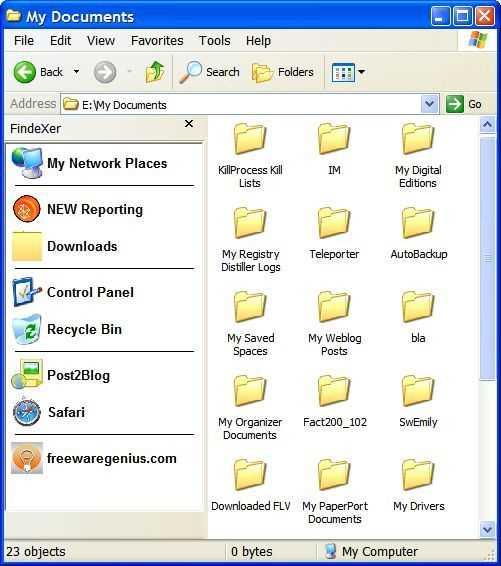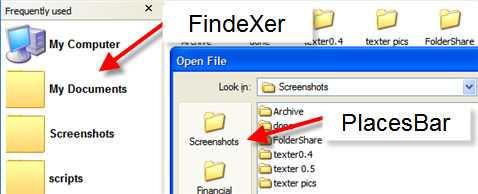3
FindeXerは、エクスプローラウィンドウの場所領域をカスタマイズして、最も頻繁に使用するフォルダにすばやくアクセスします。FindeXerをインストールした後、エクスプローラーを再起動し、表示->エクスプローラーバーに移動してFindeXerを選択して表示する必要があります。FindeXerサイドバーに新しいフォルダーを追加するには、フォルダーをサイドバーにドラッグアンドドロップします。右クリックしてフォルダを削除し、他のカスタマイズを実行できます。
特徴
カテゴリー
ライセンスのあるすべてのプラットフォームでのFindeXerの代替
96
22
12
4
Folder Guide
クイックインストール後、Windowsエクスプローラのコンテキストメニューおよび[フォルダガイド]アイテムとして[開く/保存]ダイアログに表示されます。
- 無料アプリ
- Windows